So verhindern Sie, dass Websites nach Ihrem Standort in Chrome fragen

So beenden Sie die Anzeige der Standortnachricht in Chrome unter Android, Windows 10 oder iPad.

Chrome ist vielleicht einer der beliebtesten Browser auf dem Markt, aber das bedeutet nicht, dass jeder ihn verwenden wird. Sie vertrauen Chrome möglicherweise nicht, wenn es um Datenschutz geht oder möchten einfach nur etwas Neues ausprobieren.
Was auch immer der Grund ist, Opera hat auch einiges zu bieten und Sie können auch das hervorragende Design genießen. Eine Sache, die Sie möglicherweise daran gehindert hat, umzuziehen, war der Zweifel, wie Sie alle Ihre Lesezeichen von Chrome übertragen würden. Mal sehen, wie Sie das tun können.
Als erstes müssen Sie Opera öffnen und Folgendes in die Suchleiste einfügen: Opera://settings/importData.
Sie sehen ein Pop-up mit Optionen, was Sie importieren möchten und aus welchem Browser Sie sie importieren möchten.
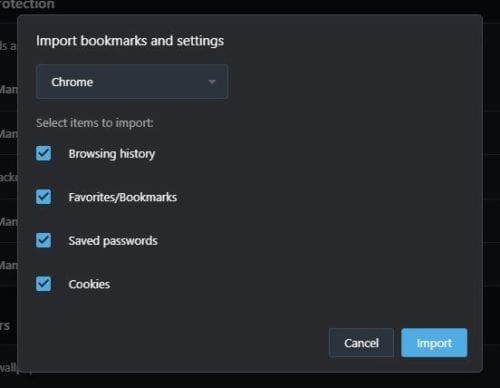
Im Dropdown-Menü oben sehen Sie Optionen mit den Namen der Browser, die Sie derzeit installiert haben. Stellen Sie sicher, dass Chrome ausgewählt ist.
Überprüfen Sie im Abschnitt Elemente zum Importieren auswählen, welche Inhalte Sie aus Chrome importieren möchten. Wenn Sie Ihre Meinung ändern und etwas auslassen möchten, deaktivieren Sie diese Option einfach. Sie haben die Möglichkeit, Dinge zu importieren, wie zum Beispiel:
Wenn Sie möchten, haben Sie auch die Möglichkeit, Ihre Lesezeichen in Form einer Lesezeichen-HTML-Datei zu importieren. Sie sehen diese Option im Dropdown-Menü des Browsers.
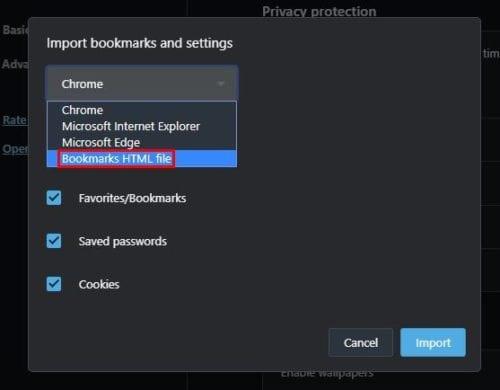
Um den Vorgang abzuschließen, klicken Sie auf den blauen Import-Button und Sie können loslegen.
Der Vorgang sollte nicht sehr lange dauern und verläuft normalerweise reibungslos. Sie können jetzt alle Ihre Chrome-Lesezeichen in Opera haben und Ihren Neuanfang genießen. Was hat Sie dazu bewogen, Chrome für Opera zu verlassen? Teilen Sie Ihre Gedanken in den Kommentaren unten mit.
So beenden Sie die Anzeige der Standortnachricht in Chrome unter Android, Windows 10 oder iPad.
Erfahren Sie, was Chrome Privacy Sandbox ist und wie Sie sich schützen können und nicht an der Testversion teilnehmen.
Macht Chrome Probleme beim Scrollen? Probieren Sie diese nützlichen Methoden aus, um den Browser wieder zum Scrollen zu bringen.
Chrome zeigt Ihnen standardmäßig nicht die vollständige URL an. Dieses Detail ist Ihnen vielleicht nicht allzu wichtig, aber wenn Sie aus irgendeinem Grund die vollständige URL anzeigen möchten,
Erfahren Sie, wie Sie ein häufiges Problem lösen, bei dem der Bildschirm im Google Chrome-Webbrowser blinkt.
Google Chrome ist wohl der beliebteste Browser unserer Zeit. Es funktioniert großartig, aber es wird nicht immer alles richtig mit Updates. Neue Versionen möglicherweise nicht
Wussten Sie, dass Sie die Adressleiste in Chrome für Android nach unten verschieben können? In diesem Tutorial erfahren Sie, wie es geht.
Die One-Tap-Definitionsfunktion wird von der Google Chrome-App auch als kontextbezogene Suchdefinition bezeichnet. Tippen Sie einfach auf ein Wort auf einer beliebigen Website und ein kleines Popup-Fenster. Erfahren Sie, wie Sie mit diesem Hack die Fähigkeit zum Definieren von Wörtern in Chrome mit einem einzigen Tippen aktivieren.
Müssen Sie daran erinnert werden, eine Pause von Ihrem Computer einzulegen? Hier sind einige Chrome-Erweiterungen, die Ihnen helfen können.
Erfahren Sie alles über den PIP-Modus in Google Chrome und wie Sie ihn aktivieren und genießen Sie das Ansehen von Videos in einem kleinen Bild-in-Bild-Fenster, wie Sie es auf Ihrem Fernseher erleben können.
Ein Werbeblocker ist für viele Menschen beim Surfen im Internet ein fast unverzichtbares Werkzeug. Ein Werbeblocker kann natürlich Werbung blockieren, aber er kann auch in diesem Tutorial erfahren, wie Sie Ihr Add-Blocker-Plugin aktivieren, wenn Sie den Chrome-Inkognitomodus verwenden.
Es gibt viele Computerviren und Malware im Internet, die Ihren Computer infizieren können, wenn Sie nicht aufpassen oder einfach nur Pech haben. Wenn du übst
Wenn Sie ein VPN abonnieren möchten, ob kostenlos oder anderweitig, ist das Surfen im Internet wahrscheinlich eines der wichtigsten Dinge, die ein VPN schützen soll. Ob
Willkommen bei Chrome 80, der neuesten Version des Google Chrome-Webbrowsers. Jetzt können Benutzer auf allen wichtigen Plattformen herunterladen, es gibt zwei
Melden Sie sich an, wenn Sie dazu bereit sind, und deaktivieren Sie die Chrome-Anmeldefunktion sowohl unter Windows als auch unter Android.
Die Nachricht von Microsoft, dass die Umstellung seines Edge-Webbrowsers auf die Chromium-Engine eine Diskussion über eine breite Palette verschiedener Webtechnologien ausgelöst hat.
Google Chrome ist möglicherweise einer der beliebtesten derzeit verfügbaren Browser, aber wie jeder Browser wird er irgendwann langsamer. Wenn Ihre Arbeit erfordert, ist Google Chrome schnell. Diese Schritte helfen Ihnen jedoch, das Browsen mit Registerkarten zu beschleunigen und noch schneller zu machen.
Falls Sie es noch nicht wussten, Microsoft hat einen neuen Webbrowser. Obwohl die neue Version von Edge immer noch Microsoft Edge heißt, ist sie viel besser als die alte.
Do Not Track ist ein Web-Request-Header, den Sie in Ihrem Browser so konfigurieren können, dass er bei jeder Anfrage gesendet wird. Es wurde entwickelt, um Websites und Werbetreibende zu informieren
Das Speichern von Passwörtern in Browsern kann den Zugriff auf Websites erleichtern, aber es ist nicht das Beste, was Sie in Bezug auf die Sicherheit tun können. Aber es kann nervig sein
Wenn nicht angeheftete Apps und Programme immer wieder in der Taskleiste erscheinen, können Sie die Layout-XML-Datei bearbeiten und die benutzerdefinierten Zeilen entfernen.
Entfernen Sie gespeicherte Informationen aus Firefox Autofill, indem Sie diese schnellen und einfachen Schritte für Windows- und Android-Geräte befolgen.
In diesem Tutorial zeigen wir Ihnen, wie Sie einen weichen oder harten Reset auf dem Apple iPod Shuffle durchführen können.
Es gibt so viele großartige Apps im Google Play, dass man einfach abonnieren muss. Nach einer Weile wird diese Liste länger und Sie müssen Ihre Google Play-Abonnements verwalten.
Das Suchen nach der richtigen Karte in Ihrer Tasche oder Geldbörse kann lästig sein. In den letzten Jahren haben verschiedene Unternehmen kontaktlose Zahlungsoptionen entwickelt und eingeführt.
Wenn Sie den Downloadverlauf von Android löschen, helfen Sie dabei, mehr Speicherplatz zu schaffen, unter anderem. Hier sind die Schritte, die Sie befolgen sollten.
Wir haben etwas Zeit mit dem Galaxy Tab S9 Ultra verbracht, und es ist das perfekte Tablet, um es mit Ihrem Windows-PC oder dem Galaxy S23 zu kombinieren.
Stummschalten von Gruppennachrichten in Android 11, um die Benachrichtigungen für die Nachrichten-App, WhatsApp und Telegram unter Kontrolle zu halten.
Löschen Sie den URL-Verlauf der Adressleiste in Firefox und behalten Sie Ihre Sitzungen privat, indem Sie diese schnellen und einfachen Schritte befolgen.
Um einen Betrüger auf Facebook zu melden, klicken Sie auf Weitere Optionen und wählen Sie Hilfe suchen oder Profil melden. Füllen Sie dann das Meldeformular aus.



























